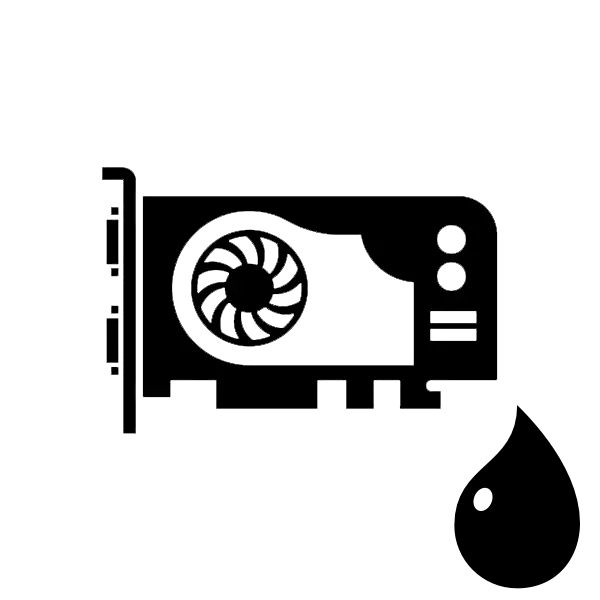
Ако сте биле забележани дека бучавата издадена за време на компјутерот е зголемена, тогаш е време да го подмачкувате кулер. Обично, зумот и силната бучава се манифестира само за време на првите минути од операцијата на системот, тогаш лубрикантот се загрева поради температурата и се храни со логото, намалувајќи го триењето. Во оваа статија, сметаме дека процесот на подмачкување на кулер на видео картичката.
Подмачкувајте го ладилникот на видео картичката
Графичките процесори стануваат помоќни секоја година и многу повеќе. Сега во некои од нив, дури и три фанови се инсталирани, но ова не ја комплицира задачата, но само бара малку подолго. Во сите случаи, принципот на дејствување е речиси ист:
- Оневозможете го напојувањето и исклучете го напојувањето, по што можете да го отворите страничниот панел на единицата на системот за да стигнете до видео картичката.
- Исклучете ја опционалната моќност, одвртете ги завртките и отстранете го од конекторот. Сè е направено многу едноставно, но не заборавајте за точноста.
- Започнете со одвртувачки завртки кои го прицврстуваат радијаторот и ладилниците на таблата. За да го направите ова, свртете ја мапата со вентилаторот и наизменично одвртете ги сите завртки.
- На некои модели, ладилни картички се прикачени на завртките на радијаторот. Во овој случај, тие исто така треба да бидат опкружени.
- Сега имате слободен пристап до кулер. Внимателно отстранете ја налепницата, но во никој случај не го фрлајте, бидејќи по подмачкување треба да се врати на местото. Оваа налепница служи како заштита, така што прашината не стигнува до лого.
- Избришете ја површината на лого со салфетка, пожелно е да се навлажнува со растворувач. Сега применуваат претходно стекнато графички масла. Само само неколку капки.
- Вратете ја налепницата до местото ако повеќе не е залепено, а потоа заменете го со парче scotch. Само да го добие така што ќе спречи прашина и разни ѓубре во логото.

Прочитајте повеќе: Исклучете ја видео картичката од компјутерот
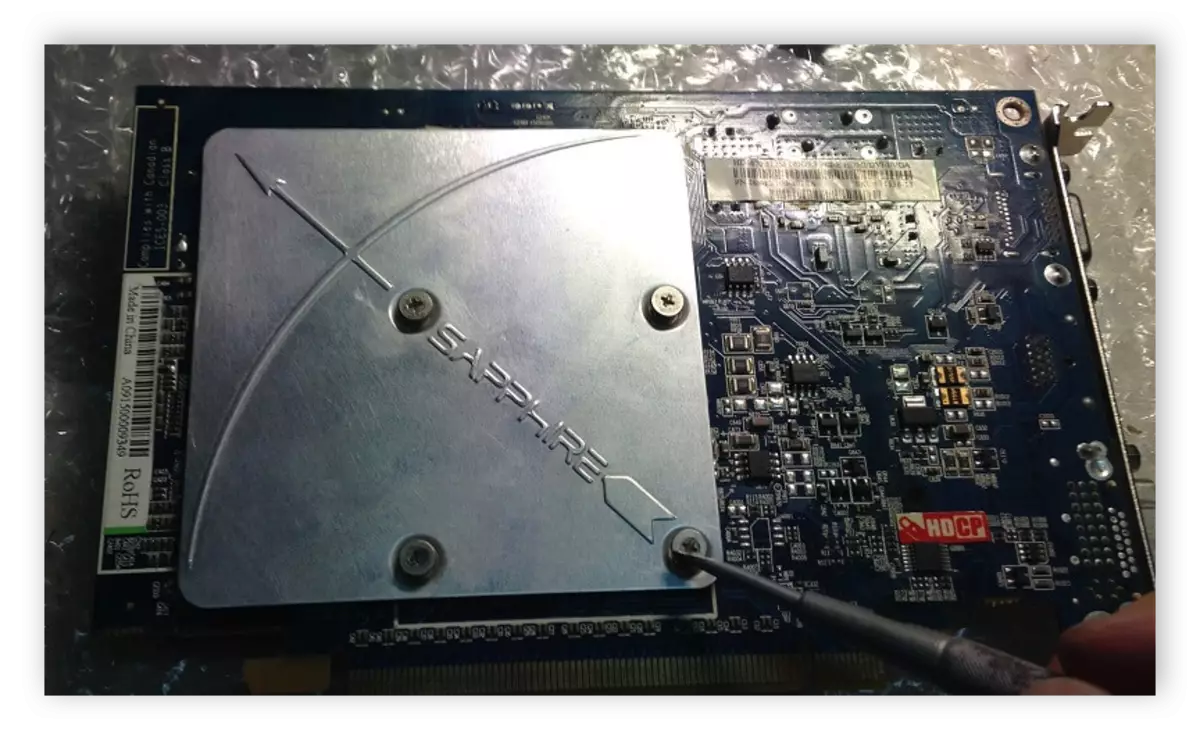


На ова, процесот на подмачкување е завршен, останува да ги собере сите детали назад и да ја инсталирате картичката на компјутерот. Подетално на монтирањето на графичкиот адаптер на матичната плоча, можете да се запознаете во нашата статија.
Прочитајте повеќе: Поврзете ја видео картичката на компјутерската матична плоча
Обично за време на лубрикант на ладилникот, исто така се изведува видео-картичката и замена на термалната паста. Изведете ги овие чекори за да не расклопувате неколку пати на системската единица и не ги исклучувајте деловите. На нашиот сајт постојат детални инструкции во кои е опишано за тоа како да се исчисти видео картичката и замена на термалната паста.
Исто така види:
Како да ја исчистите видео картичката од прашина
Ние го менуваме термичкиот Chaser на видео картичката
Во оваа статија ние погледнавме како да го подмачкуваме ладилникот на видео картичката. Во ова не постои ништо комплицирано, дури и неискусен корисник, следејќи ги инструкциите, ќе може брзо и правилно да го изврши овој процес.
